© A_stockphoto/Shutterstock.com
自從你擁有它之後,你無疑已經將你的 Android 設備連接到數十個不同的 Wi-Fi 網絡,並且它可能會跟踪每個網絡。每次您輸入 Wi-Fi 密碼時,您的 Android 設備都會保存它以供存儲和日後訪問。當您真的想查看您過去連接過的其中一個網絡的密碼時,可能會出現問題。如果您存儲了一個無線接入點,您可能希望將第二個設備連接到它,或者您可能想與朋友使用同一個熱點。如果是這樣,您可以按照以下方法在 Android 上訪問您的 Wi-Fi 密碼。
如果您的 Android 手機較舊怎麼辦?
請注意,此方法僅適用於運行 Android 10 或更高版本的 Android 手機。如果您不是這種情況,您需要將手機或設備更新到最新版本,以便使用我們將向您展示的方法訪問密碼。
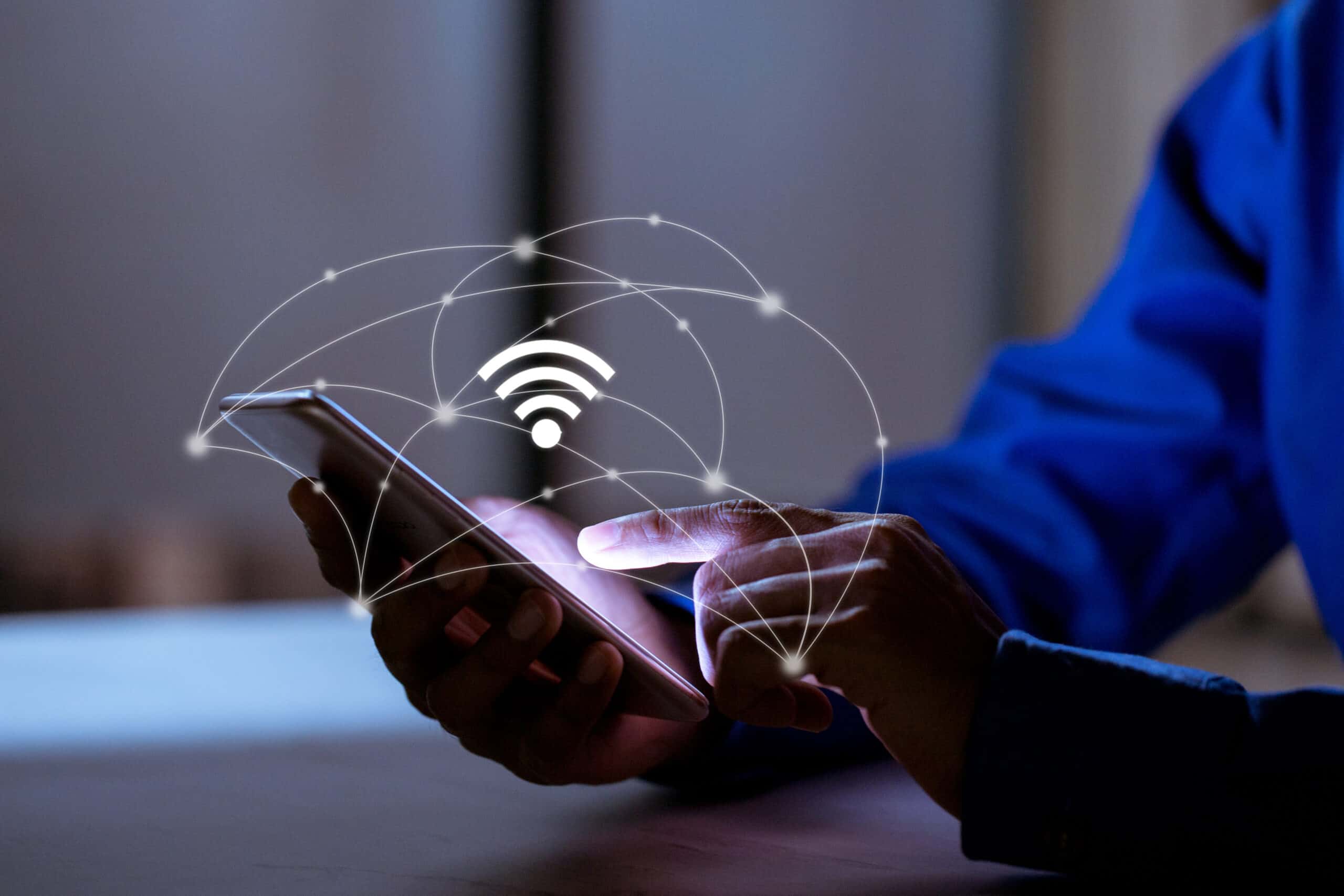
保護您的 Wi-Fi 密碼
雖然將您的 Wi-Fi 密碼提供給路過的朋友通常是安全的,絕不會建議洩露大多數密碼。保證您的網絡免受惡意黑客攻擊的唯一方法是對您的密碼保密。顯然,我們不能總是這樣做,所以一定要選擇一個安全且難以猜到的密碼。
這就是密碼管理器可以派上用場的地方,它們可以是一個很好的起點,可以幫助您跟踪您擁有的所有密碼,包括您的 Wi-Fi 密碼。它們還提供額外的安全層,可以保護您的數據並在您的憑據被黑客攻擊時通知您。
如何在 Android 上查看您的 Wi-Fi 密碼
好的,讓我們談談如何在 Android 上訪問您的 Wi-Fi 密碼!
第 1 步:轉到您的 Wi-Fi
為了查看為特定網絡設置的 Wi-Fi 密碼,您首先需要轉到您擁有的所有 Wi-Fi 選項。要做到這一點,您所要做的就是轉到您的設置,然後單擊“Internet”或打開您的通知屏幕並單擊“Internet”。最快的方法是使用通知屏幕。
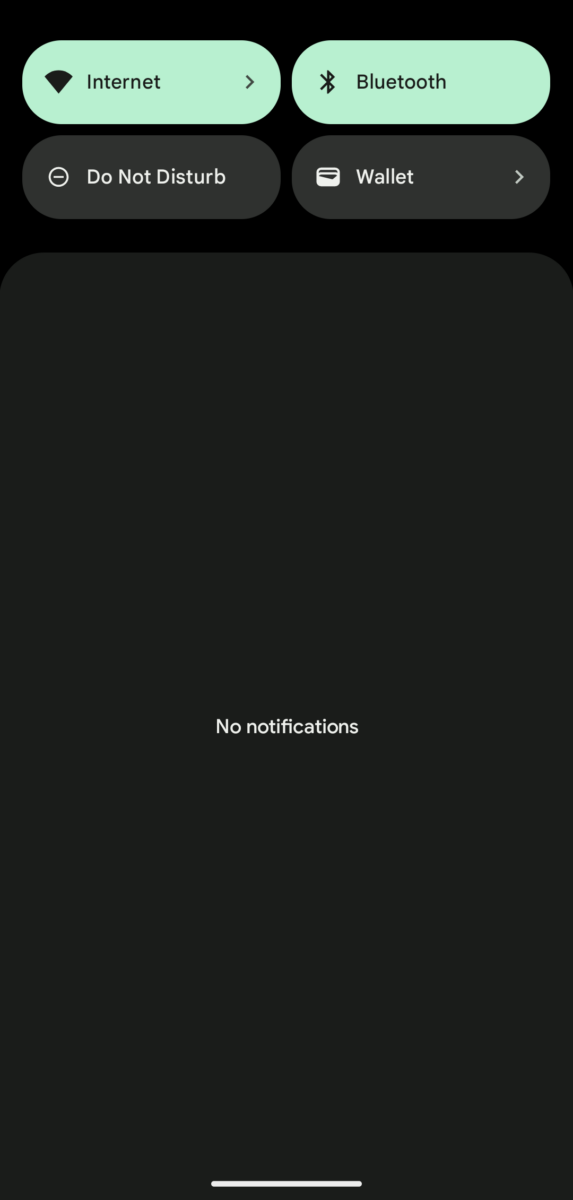 您可以使用通知屏幕訪問您的互聯網設置。
您可以使用通知屏幕訪問您的互聯網設置。
©”TNGD”.com
第 2 步:點擊您要使用的網絡
下一步,如果已經連接,您需要點擊您的 Wi-Fi您可以選擇網絡本身。這將顯示可用 Wi-Fi 連接選項的整個屏幕。從那裡,您可以單擊要查看其密碼的選項。
 如果您已經連接到首選網絡,您可以選擇它來查看密碼。
如果您已經連接到首選網絡,您可以選擇它來查看密碼。
©”TNGD”.com
請記住,您必須之前已經連接到此網絡才能看到密碼。您將無法訪問您從未連接過的任何網絡的密碼。
第 3 步:獲取密碼
進入網絡詳細信息屏幕後,然後您需要單擊“共享”按鈕。如果您在手機上設置了密碼,則需要驗證密碼或使用指紋傳感器。
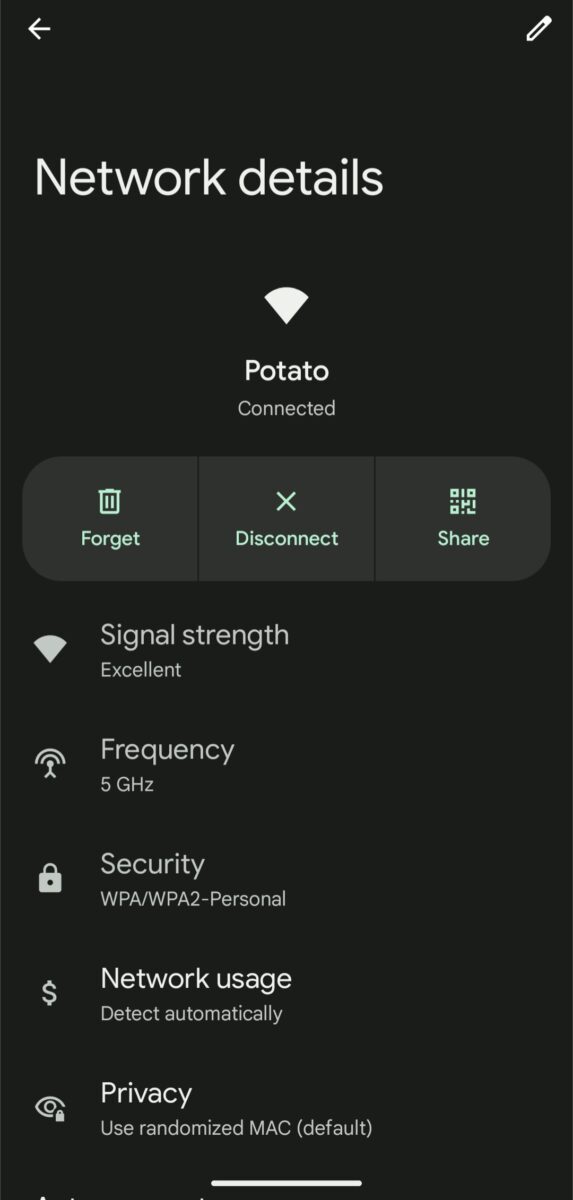 點擊網絡名稱下方最右側的“分享”按鈕。
點擊網絡名稱下方最右側的“分享”按鈕。
©”TNGD”.com
驗證後,將彈出“共享 Wi-Fi”屏幕。在二維碼下方,您會看到您設置的密碼。就是這樣!
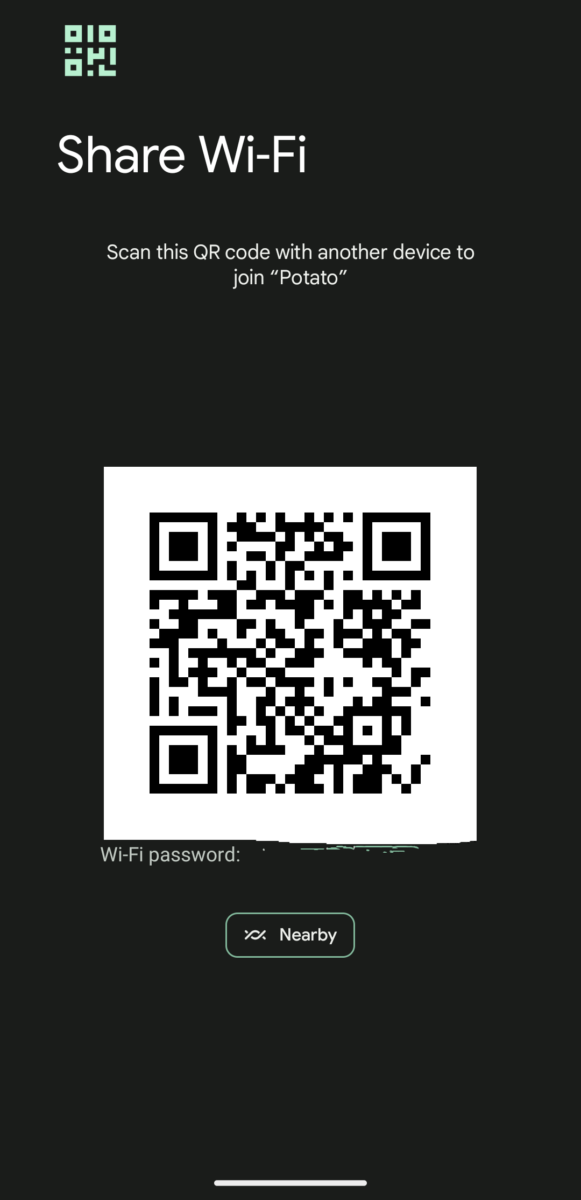 您可以直接在二維碼下方看到您的 Wi-Fi 密碼。
您可以直接在二維碼下方看到您的 Wi-Fi 密碼。
©”TNGD”.com
如何在 Android 上查看您的 Wi-Fi 密碼總結
訪問您為 Wi-Fi 設置的密碼並不難,您只需按照我們上面列出的三個簡單步驟操作即可!幸運的是,您可以在忘記密碼時執行此操作,只需確保點擊正確的網絡即可。
如何通過 3 個簡單步驟在 Android 上查看您的 Wi-Fi 密碼常見問題解答(常見問題解答)
我可以在我的 Android 手機上查看我的 Wi-Fi 密碼嗎?
是的,你可以!只需按照我們上面列出的步驟操作,這應該可以讓您輕鬆訪問您的 Wi-Fi 密碼。
跟踪我的密碼的最佳方式是什麼?
如果您厭倦了查找密碼,只需註冊一個密碼管理器即可。這些應用程序和網站安全地存儲您的密碼並為您“記住”密碼!
如果我忘記了我的 Wi-Fi 密碼,如何找到它?
如果您無法連接到您的 Wi-Fi 網絡,您將需要檢查您的路由器的文檔並致電您的網絡提供商。
我如何分享我的與使用我的 Android 手機的朋友共享 Wi-Fi 密碼?
只需單擊網絡詳細信息屏幕上的“共享”按鈕。驗證您的密碼,然後“共享 Wi-Fi”屏幕會彈出一個二維碼,您的朋友可以掃描二維碼加入您的網絡。